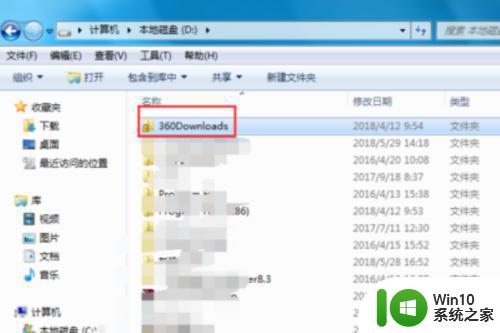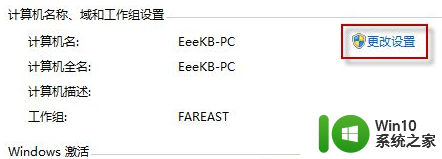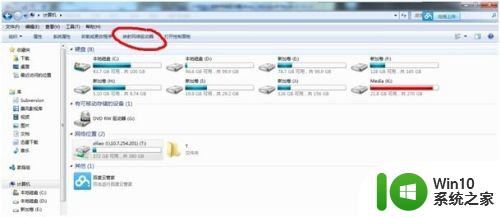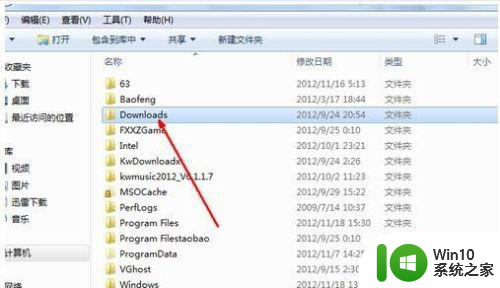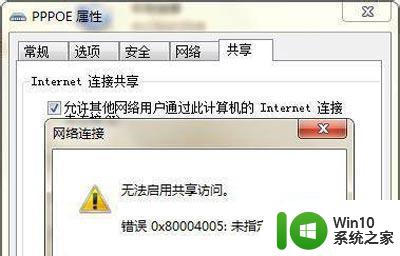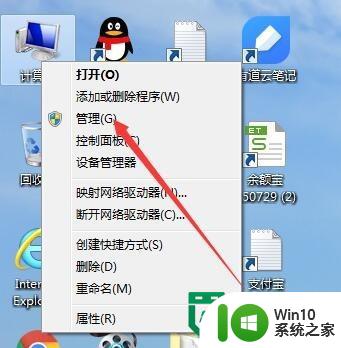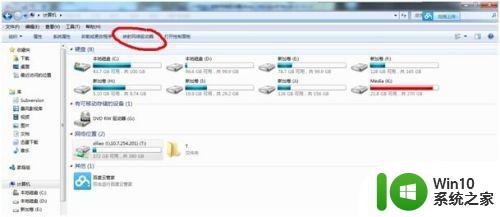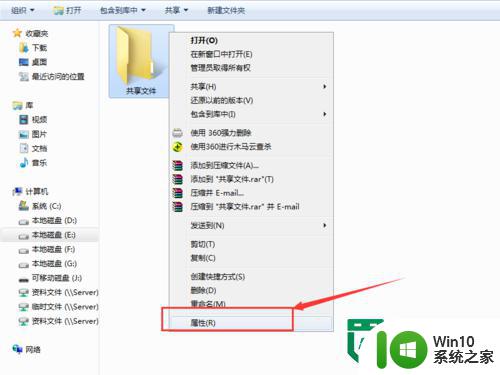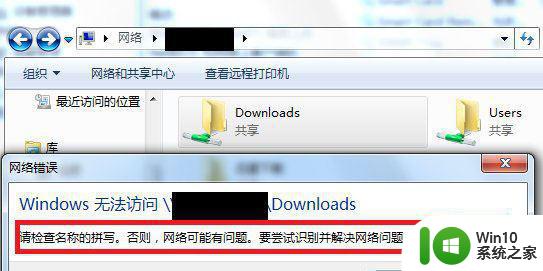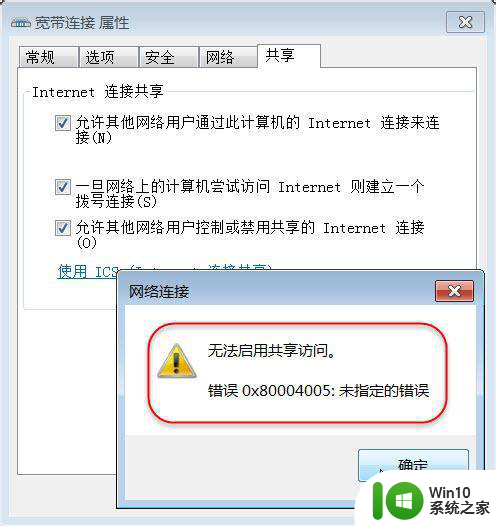0x80004005无法访问共享win7如何解决 win7 无法访问共享文件夹怎么办
更新时间:2024-09-28 15:36:36作者:jiang
在使用Windows 7系统时,有时会遇到无法访问共享文件夹的问题,错误代码为0x80004005,这可能是由于网络设置、防火墙或共享文件夹权限等原因造成的。要解决这个问题,可以尝试重新设置网络共享权限、关闭防火墙或重新连接网络等方法来解决。只要按照正确的步骤操作,很快就能够解决Windows 7无法访问共享文件夹的困扰。
解决方法:
1、按Win+R,打开运行,输入services.msc,回车打开服务;
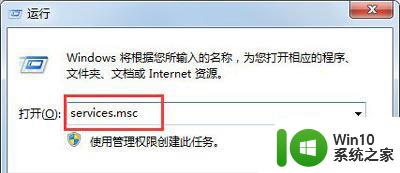
2、找到Windows Firewall服务,右键——启动;
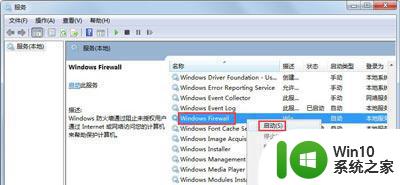
3、启动后,右键Windows Firewall服务。点击属性,把服务的启动类型设置为自动(自动也就是:每次开机,自动就启动此服务了),确定即可。
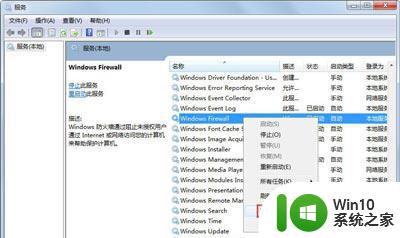
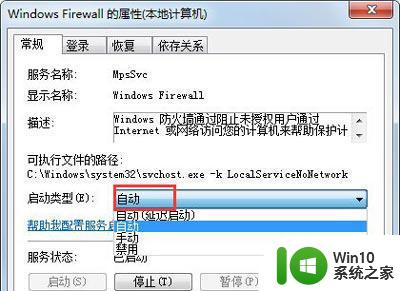
以上就是0x80004005无法访问共享win7如何解决的全部内容,有出现这种现象的小伙伴不妨根据小编的方法来解决吧,希望能够对大家有所帮助。